Win Word 一键删除内容里面多余的空白行的方法
1、涉及方法:
Word中的“查找”“替换”功能
2、特殊符号输入方式:
1)“^l”表示软回车(↓)
2)“^p”表示硬回车(即为一般常说的回车↙)
3)“^t”表示制表符
4)“^m”表示手动分页符
5)“^+”表示长划线(—)
6)“^=”表示短划线(–)
7)“^l”表示人工换行符
8)“^n”表示分栏符
1、打开 Win 的 Word,文本内容存在很多多余的空白行,具体如下图

2、接下来,讲解如何一键快速去掉多余空白行的方法:
3、按快捷键“Ctrl + F”,快速打开“查找和替换”弹窗,把弹窗快速切换到“替换”面板,具体如下图

4、在“查找内容”输入框中输入“^p^p”,可以快速通过“查找下一处”大致浏览查找到的内容,具体如下图

5、在“替换为”输入框中输入“^p”,把双回车替换为单回车,这样目的是”保持原有文档结构回车,删除多余回车“,即删除掉多余空白行,可以按下“替换”或“全部替换”,具体如下图
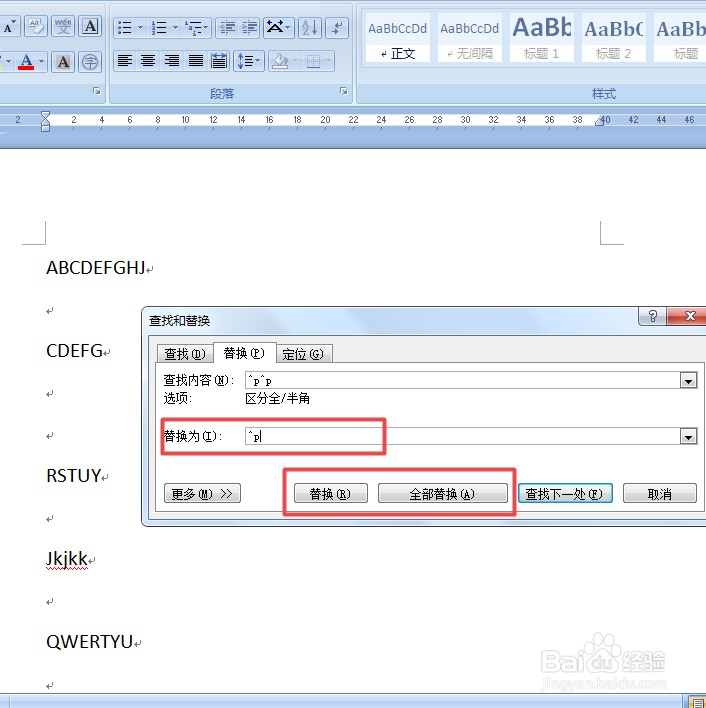

6、如果上步骤未删除干净,可以继续按下“替换”或“全部替换”,进行多次替换,达到目的即可,具体如下图

7、但有时候不是一般回车,而是为“↓”的换行造成的多余空白行,则可以在查找输入框输入“^l”(注:l是L,不是1或i),然后查找预览,具体如下图

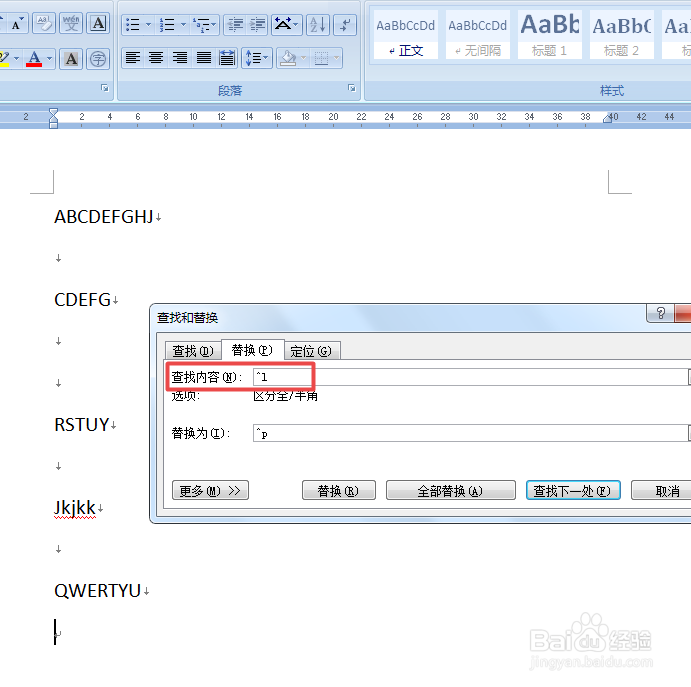
8、然后把“^l”(“↓”)全部替换为常用的回车符“^p”(“↙”),然后在使用上面的方法,通过替换删掉多余空白行即可,方式多种,可以结合使用,能达到目的即可,具体如下图

9、到此,《Win Word 一键删除内容里面多余的空白行的方法》讲解结束,谢谢
声明:本网站引用、摘录或转载内容仅供网站访问者交流或参考,不代表本站立场,如存在版权或非法内容,请联系站长删除,联系邮箱:site.kefu@qq.com。
阅读量:160
阅读量:57
阅读量:54
阅读量:70
阅读量:173